O Fantasma da Tela Preta: Seu PC se Recusou a Ligar? Diagnóstico e Soluções para Reanimar sua Máquina!
Aquele clique esperançoso no botão de ligar… e nada. Nem um bip, nem um brilho na tela, apenas o silêncio perturbador. Seu coração gamer ou profissional acelera com a apreensão: “Meu PC não liga!” A temida tela preta é, sem dúvida, um dos cenários mais desesperadores para qualquer usuário de computador. Antes de entrar em pânico ou gastar com um técnico, respire fundo. Muitas vezes, a solução está mais próxima do que você imagina.
Este guia de diagnóstico completo foi criado para te ajudar a desvendar o mistério por trás da tela escura. Vamos explorar desde as falhas mais triviais até os problemas mais complexos, passo a passo, para que você possa reanimar sua máquina e banir o fantasma da tela preta.
Zero Sinais de Vida: Onde Começar a Investigação?
Quando seu PC está completamente “morto” – sem luzes, sem ventoinhas, sem barulho algum – a investigação começa de fora para dentro.
- A Conexão Elétrica: O Básico Essencial
- Cabo de Energia: O vilão silencioso. Verifique se o cabo está firmemente inserido tanto na parte de trás do PC quanto na tomada. Não subestime a folga.
- Tomada e Filtro de Linha: Teste a tomada com outro aparelho para garantir que há energia. Se usa filtro de linha, estabilizador ou no-break, verifique seu funcionamento e tente ligar o PC diretamente na tomada (com segurança!) para descartar falhas nesses dispositivos.
- Monitor: O Mensageiro Silencioso
- Ligado e Conectado? Confirme se o monitor está ligado e se o cabo de vídeo (HDMI, DisplayPort, DVI, VGA) está bem conectado tanto no monitor quanto no PC.
- Entrada Correta? Muitos monitores têm várias entradas. Verifique se ele está configurado para a entrada onde seu PC está conectado (HDMI 1, DP 2, etc.). Uma simples alternância de entrada pode resolver. Se possível, teste o PC com outro monitor.
- Periféricos: Os Suspeitos Inesperados
- Desconecte tudo que estiver plugado nas portas USB (teclado, mouse, impressora, pendrives, webcam). Um periférico com defeito ou em curto pode impedir o boot.
Com Sinais de Vida, Mas Sem Imagem: Decifrando os Códigos
Se seu PC acende luzes, as ventoinhas giram, mas a tela permanece preta, a investigação se aprofunda nos componentes internos.
- Os Bipes da BIOS: Seu Primeiro Dicionário de Erros
- Ao ligar, alguns PCs emitem bipes. Essa sequência de sons é um código! Anote o padrão (ex: 1 bip longo, 3 curtos). Consulte o manual da sua placa-mãe ou procure online pelo “código de bipes [marca da sua BIOS – ex: American Megatrends, Award, Phoenix]” para traduzir o problema (geralmente RAM, placa de vídeo ou CPU).
- A Fonte de Alimentação (PSU): O Coração Elétrico
- Mesmo que as ventoinhas girem, a fonte pode não estar fornecendo energia suficiente ou de forma estável para todos os componentes.
- Verificação: Luzes intermitentes ou ventoinhas que giram e param podem indicar falha.
- Solução: Se tiver acesso a outra fonte de alimentação compatível, teste. É a maneira mais eficaz de descartar a PSU como causa.
- Memória RAM: O Elo Perdido da Informação
- Sintomas: Muitas vezes a causa de bipes e ausência de vídeo.
- Solução:
- Reassentamento: Com o PC desligado e desenergizado, remova cuidadosamente cada pente de RAM (pressionando as travas laterais).
- Limpeza de Contatos: Utilize uma borracha branca macia para limpar suavemente os contatos dourados da RAM e um pincel para limpar os slots da placa-mãe.
- Teste Individual: Se tiver múltiplos pentes, instale apenas um e teste. Repita com cada pente, em diferentes slots, para identificar um módulo defeituoso.
- Placa de Vídeo (GPU): O Canal Visual Interrompido
- Sintomas: PC liga, ventoinhas giram, mas sem imagem, e a placa-mãe possui vídeo integrado.
- Solução:
- Teste com Vídeo Integrado: Desconecte a placa de vídeo dedicada. Conecte o monitor diretamente nas saídas de vídeo da placa-mãe (HDMI, VGA, DVI) e tente ligar. Se o PC exibir imagem, o problema está na GPU dedicada.
- Limpeza e Reencaixe: Se a GPU for a suspeita, remova-a, limpe os contatos (com borracha) e o slot PCIe da placa-mãe. Verifique se os cabos de energia adicionais da GPU estão bem conectados.
- Processador (CPU): O Cérebro em Silêncio
- Sintomas: Falhas de CPU são raras, mas podem ocorrer se houver superaquecimento extremo, danos físicos ou mau contato (após uma manutenção). Bipes específicos da BIOS podem apontar para a CPU.
- Solução: Verifique se o cooler da CPU está firmemente fixado. Se removeu o cooler recentemente, pode ser que a pasta térmica esteja mal aplicada ou ressecada, causando superaquecimento imediato.
- Placa-Mãe: O Comando Central Silenciado
- Sintomas: Se todas as outras verificações falharem e o PC ainda não der sinais de vida ou apresentar comportamento errático.
- Verificação Visual: Procure por componentes queimados ou capacitores estufados (pequenos cilindros inchados na parte superior) na placa-mãe.
- Solução: Uma falha na placa-mãe geralmente requer substituição. Este é um diagnóstico complexo e, se você não tem experiência, é hora de acionar um profissional.
Quando Chamar o Especialista?
Se, após seguir todos estes passos, seu PC persistir na tela preta, ou se você não se sentir confortável em realizar as verificações internas, não hesite em procurar um técnico de informática qualificado. Eles possuem ferramentas avançadas e o conhecimento necessário para um diagnóstico preciso e seguro.
Não deixe a tela preta te derrotar! Com este guia, você tem o poder de investigar e, muitas vezes, resolver o problema por conta própria, salvando seu dia e sua máquina.

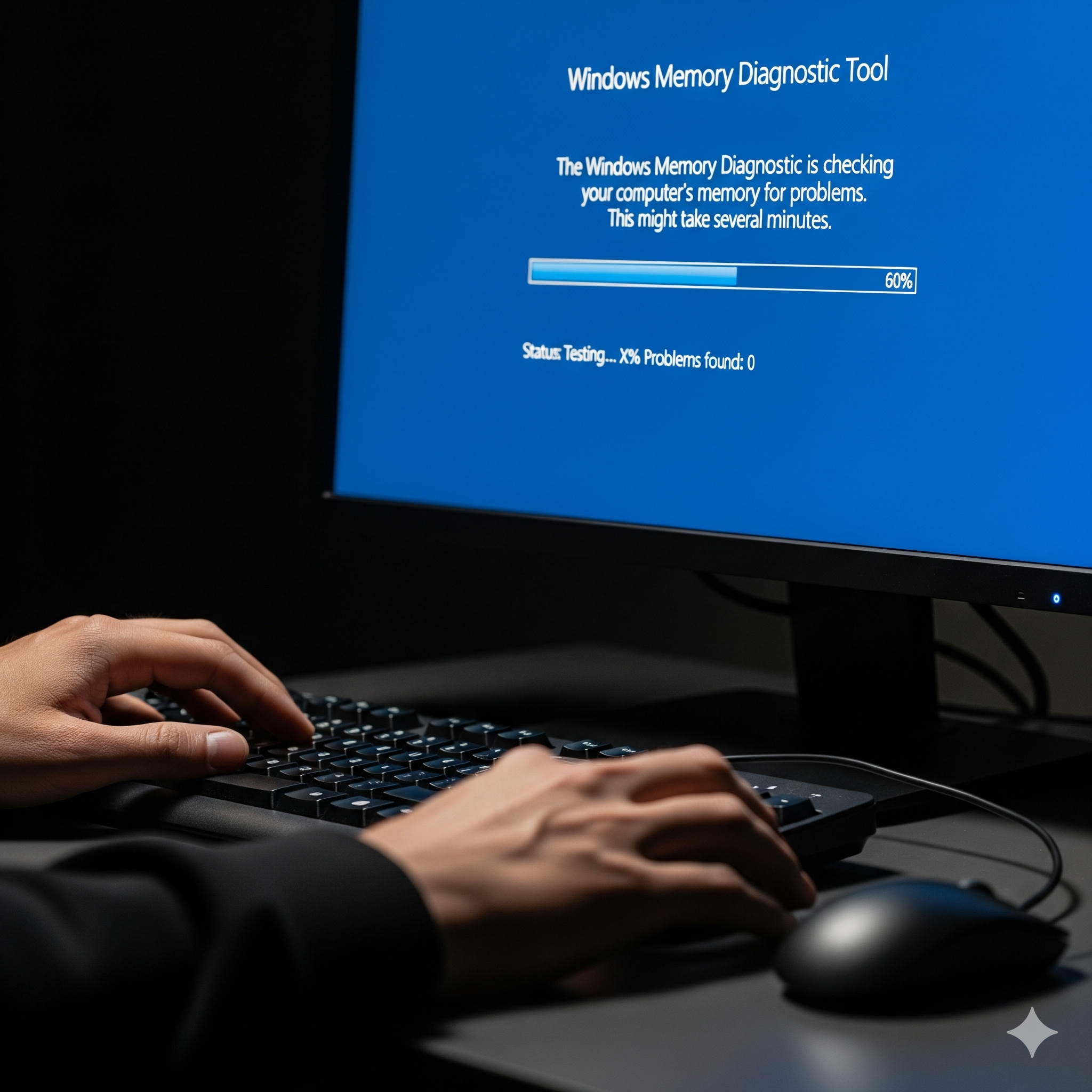
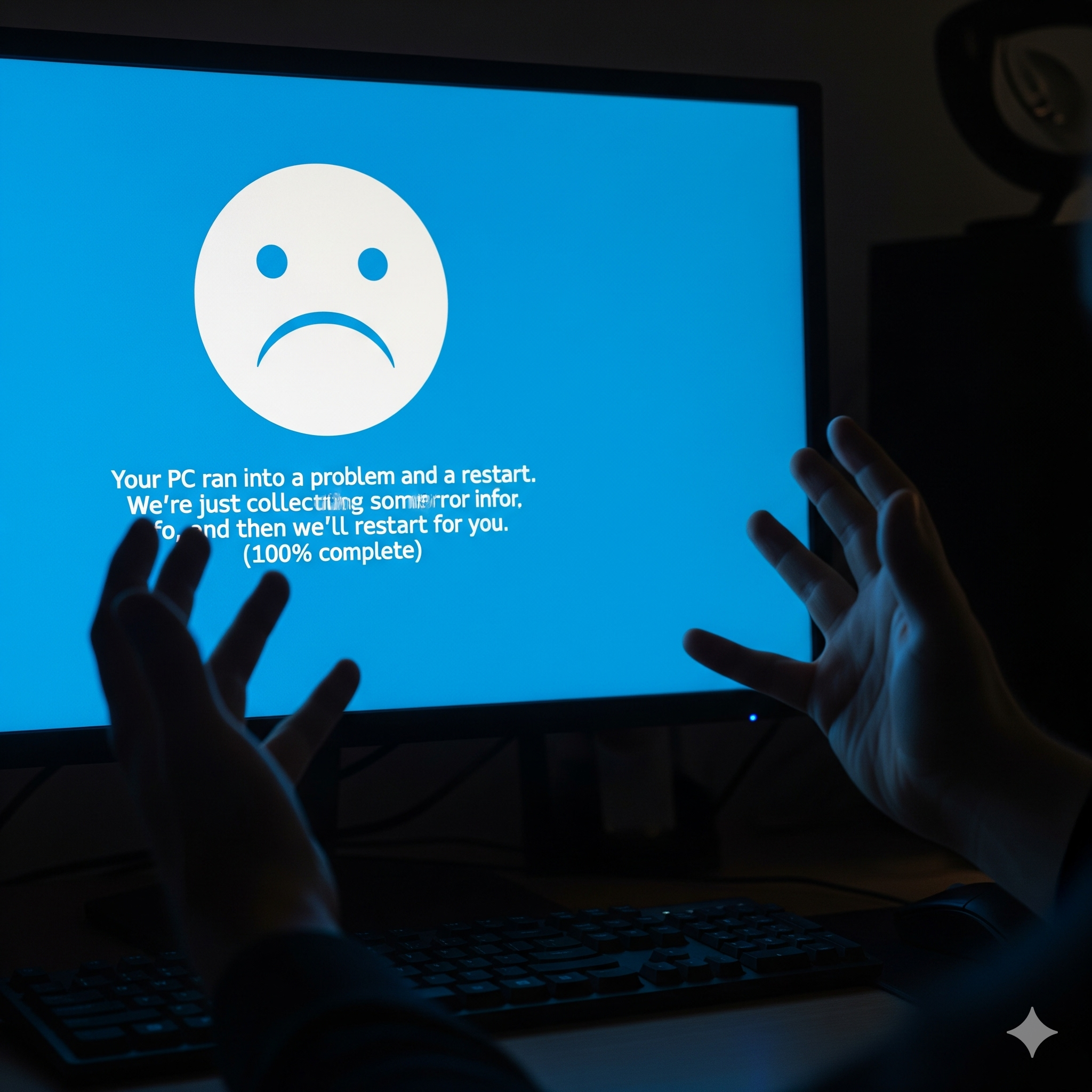






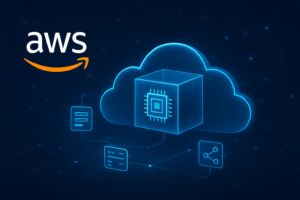

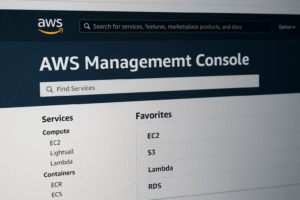

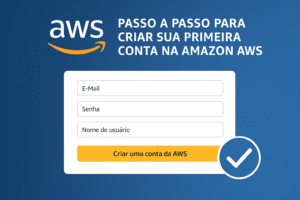
Publicar comentário